Microsoft немного поторопилась
Когда велась работа над Windows Vista, то основная идея состояла в том, чтобы сделать эту ОС максимально простой и понятной для неподготовленных пользователей, считающих ПК сложным устройством. Компьютер должен стать для них не менее привычным и понятным бытовым прибором, чем сотовый телефон, стиральная машина, тостер и т.д. Естественно, что такие люди не полезут в сложные настройки и сервисы администрирования, да и вообще дальше Рабочего стола никуда и не заглянут.
Безусловно, Microsoft удалось достичь поставленной цели, но при запуске Windows Vista не была учтена одна особенность рынка высокотехнологичных продуктов -- первыми новые приборы, устройства, программы обычно приобретают энтузиасты. А это как раз те пользователи, которые, как правило, имеют большой опыт работы с компьютерами и разными операционными системами и не нуждаются в предложенных упрощениях. Более того, им свойственны стойкие привычки, и часто они отрицательно воспринимают даже минимальные перемены, если те сопровождаются отходом от давно усвоенных приемов работы. Именно эти пользователи, разбираясь с Windows Vista еще в стадии бета-версий, и поднимали волны возмущения в адрес Microsoft, не понимая и просто не принимая цели и задачи, поставленные при разработке этой ОС. А вот когда Windows Vista «пошла в массы» и компьютеры под ее управлением стали доступны в магазинах, то волна негативных отзывов пошла на убыль.
Впрочем, некоторые действия разработчиков так и остались для всех загадкой. Например, не ясно, что дает идея ограничить доступ к папкам только стартовым меню -- сама по себе она в общем-то понятна, но считать ее улучшением, а тем более упрощением, пожалуй, все же трудно. В такой ситуации запуск Windows 7 наряду со всем прочим преследовал цель избавиться от неоправданных упрощений Windows Vista. Посмотрим, чего же удалось добиться разработчикам.
От панели к панели
Многие уже знают, что значки приложений в Windows 7 просто размещаются на том, что раньше было панелью задач. Щелкнув на одном из значков мышью, можно запустить приложение, например Internet Explorer. Несколько окон одного приложения сложатся в папку, содержимое которой можно посмотреть, наведя на нее указатель мыши. В результате откроется панель с миниатюрами каждого окна. Теперь можно выбрать среди них нужное, развернуть его на весь экран, передвинуть на передний план или совсем закрыть. Но вот открыть еще одно, новое окно программы привычным щелчком на том же значке, размещенном на панели быстрого запуска, не получится. Вот так упрощение!
Открыть новое окно браузера, создать новый документ в уже открытом текстовом редакторе и т.п. можно, только вызвав контекстное меню Jump List нажатием правой кнопкой мыши на пресловутом значке на панели задач. Считать такое нельзя ни упрощением, ни возвратом к прежним методам работы. Одно лишь очевидно: работать удобнее не стало.
Впрочем, Jump List включает в себя все операции, применимые к данному приложению: в нем отображаются открытые ранее файлы, папки, посещенные сайты и т.п. Кроме того, из этого меню допускается зафиксировать приложение на панели задач (значок останется даже тогда, когда будут закрыты все окна данной программы), а также закрыть открытые им окна.
Теперь для сворачивания всех открытых окон вместо привычного многим значка освобождения Рабочего стола используется специальная «педалька» Peek -- маленькая, никак не обозначенная клавиша в правом нижнем углу экрана. Если не знать заранее, что она существует, придется потратить уйму времени на поиски. При наведении на нее указателя мыши всплывает надпись "Show Desktop". Это не упрощение и не усложнение -- просто другой способ работы, обусловленный сменой всей методики в целом. Если окна на Рабочем столе расположены каким-то особым, необходимым в определенный момент образом, то нужно просто навести на «педальку» курсор мыши, и в результате станет виден Рабочий стол с наложенными поверх него контурами открытых окон.
Кстати, предложенная методика привела к тому, что стал ненужным один из эффектнейших моментов Windows Vista -- переключение между раскрытыми окнами, и потому в новой ОС его уже нет. Зато пользователи снова получили доступ к файловой системе Windows.
Возвращение документа
Найдя на панели задач значок Проводника, можно подумать, что Microsoft все-таки сделала шаг назад и предложила работать с файлами так, как это делалось во всех ее операционных системах до Windows Vista. Напомним, что в Vista доступ к файлам в явном виде почти перекрыт: добраться до структуры дисков и папок можно лишь после долгих поисков папки «Компьютер»(ниже -- латиницей). Через Проводник доступны лишь операции с так называемыми документами -- текстовыми файлами, музыкой, видео и проч.
Проводник Windows 7 по умолчанию открывает папку Libraries (Библиотеки) -- это значительно модифицированные «Мои документы». Однако в левой части окна Проводника предоставляется доступ ко всей файловой системе, благодаря чему папки Computer и Network видны как на ладони.
Впрочем, нельзя сказать, что все вернулось на былые места. Про библиотеки уже написано довольно много, но, как правило, материал для этого взят из документации разработчиков. О том, что библиотеки есть, знают все, но как ими пользоваться, известно пока немногим.
Библиотека -- это виртуальная папка, всего лишь набор файлов, объединенных каким-либо свойством. Например, датой, темой, местом съемки и персонажами, если собраны фото, или жанром, если взяты звуковые фрагменты. Набор объединяющих принципов зависит от типов файла. Физически файлы могут храниться в самых разных местах, но пользователь может отобрать файлы по определенным критериям и сгруппировать в одну библиотеку.
Microsoft и раньше применяла принцип набора в библиотеки -- например, в Windows Media Player для отбора музыкальных произведений по жанрам. Такая же идеология известна и пользователям Mac OS, где целый ряд приложений (например, iTunes и iPhoto) также группируются в файлы. На мой взгляд, в наиболее законченном виде технология библиотек воплощена в Google Picasa, но Microsoft предпочитает свой путь, даже если при этом приходится дважды наступать на одни и те же грабли.
В сборке под номером 7000 бета-версии Windows 7 библиотеки уже функционируют, но, вероятно, финальная коммерческая версия еще будет подвергнута определенной доработке. Так, пока нельзя включать в библиотеки файлы со съемных носителей. На мое предложение добавить в одну из библиотек файлы с USB-флэшки операционная система ответила отказом и предложила внимательно прочитать Справку. Однако в Справке однозначно указывалось, что можно использовать и USB-накопитель -- файлы с него будут доступны к просмотру из библиотеки в том случае, если он подключен.
Несмотря на то что с окончательно принятыми методами работы библиотек мы познакомимся лишь в коммерческой версии Windows 7, уже сейчас ясно: их применение будет важнейшим из того нового, что в грядущей ОС непосредственно увидят пользователи. Однако если судить по тому, как сейчас реализована каталогизация файлов в библиотеках (по умолчанию доступны стандартные для «Моих документов» разделы Pictures, Videos и Music), стоит ожидать, что пользователи будут применять новый функционал очень ограниченно. Полагаю, что в большинстве случаев библиотека станет именно "свалкой" однотипных файлов с какими-то неясными свойствами.
Для Microsoft такое отношение пользователей не в новинку -- слишком многое, сделанное компанией, сначала казалось им лишенным внутренней логики. Это порождало рассказы о маркетинговых талантах Билла Гейтса, будто бы заводящего простаков-пользователей в болото собственных фантазий подобно тому, как Пестрый Дудочник из Гамельна увел из города спящих детей. К примерам такого неприятия относятся и ленточные интерфейсы приложений.
Лента
Если обсуждать упрощение и усложнение ОС, то нельзя не коснуться преобразования двух стандартных приложений WordPad и Paint, кочующих от одной версии Windows к другой. Наряду со значительно расширенными возможностями оба они приобрели ленточный интерфейс, такой же, как у Microsoft Office 2007, но с более скромным набором функций -- скажем, в WordPad всего две базовые вкладки. Этот интерфейс многократно обсуждался и поначалу вызывал совершенное отторжение. Пользователи были лишены того, к чему привыкли, но, по здравом рассуждении, он оказался одним из наиболее замечательных усовершенствований Windows. Наличие его у стандартных приложений -- большой плюс.
Работа руками
Мы тестировали Windows 7 на планшетном ноутбуке, время от времени применяя стилус, а иногда и вовсе просто водили по экрану пальцем. Вводить данные можно с помощью виртуальной клавиатуры. По умолчанию она появляется, если потянуть за ее "хвостик", торчащий из-за левого края Рабочего стола. Клавиатуру разрешается представить в нескольких вариантах, увеличить или уменьшить, зафиксировать на Рабочем столе и т.п. Если она не нравится, ее можно заменить на окно для рукописного ввода. При известной тренировке удается научиться успешно корябать адрес нужного сайта, свои логин и пароль.
Ранее предполагалось, что работа руками, или, правильнее говоря, интерфейс multi-touch, будет одной из потрясающих новинок готовящейся Windows 7, однако в нынешней бета-версии он резко ограничен. Пока не существует ничего из демонстрировавшегося в рекламных роликах -- ни увеличения, ни поворота, ни каких-либо прочих действий с окнами. Видимо, в грядущем релизе интерфейса multi-touch также не будет, скорее всего он появится не ранее какого-нибудь пакета обновлений. Пользователям, охочим до новинок, придется поискать драйверы компании N-trig. Однако идея играть грязными пальцами по фортепьянной клавиатуре на экране вдохновляет слабо.
Удары по рукам
В Windows Vista много нареканий вызывала функция контроля учетных записей (User Access Control), требующая подтверждения пользователя на каждое действие, хотя по сравнению с брандмауэром XP она и стала настоящим прорывом. В грядущей Windows 7 контроль учетных записей несколько переработан, наряду с включением и выключением предусмотрены еще два промежуточных варианта: не запрашивать подтверждения при изменении настроек и оставлять на волю пользователя работу с отдельными, им же выбранными программами. На мой взгляд, это чрезмерный шаг навстречу тем, кого не устраивают прежние принципы постоянных запросов. Этим, конечно, будут довольны квалифицированные специалисты -- те, кто считает себя таковыми, и те, кто хочет выглядеть ими в глазах окружающих, -- но все же самостоятельная установка уровня контроля -- напрасная уступка.
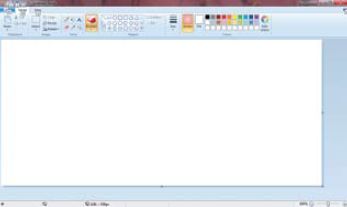
Новое на экране
Очередная новация Windows 7 заключается в том, что гаджеты не должны быть сгруппированы на отдельной полосе на краю экрана, а могут располагаться в любом месте Рабочего стола. В новой ОС поддерживаются почти все гаджеты, написанные для Windows Vista. Правда, у меня, например, не заработало приложение "Яндекс.Пробки", но, видимо, из-за того, что оно не доработано. Если же в новой ОС убрать все раскрытые окна с Рабочего стола, то гаджеты не пропадают вместе с ними, а остаются висеть на своих местах.
Несколько приятных мелочей
 Действительно, Windows 7 загружается быстрее своей предшественницы, разница между ними хорошо ощутима уже при одновременном запуске двух систем на ноутбуках схожей конфигурации. Выключается новая система также значительно удобнее. Кнопка Shut Down снабжена соответствующей надписью, а не малопонятным значком, и нажатием на нее компьютер действительно выключается, а не переводится в спящий режим, как происходит по умолчанию в Windows Vista.
Действительно, Windows 7 загружается быстрее своей предшественницы, разница между ними хорошо ощутима уже при одновременном запуске двух систем на ноутбуках схожей конфигурации. Выключается новая система также значительно удобнее. Кнопка Shut Down снабжена соответствующей надписью, а не малопонятным значком, и нажатием на нее компьютер действительно выключается, а не переводится в спящий режим, как происходит по умолчанию в Windows Vista.
Управление окнами
Владельцам широкоформатных мониторов понравится функция Windows 7, позволяющая располагать открытые окна строго в правой или левой частях экрана. Для этого нужно потянуть открытое окно в нужную строну (не пугайтесь, если большая часть его уйдет за пределы Рабочего стола), и оно автоматически разместится в требуемой половине, открывшись на всю высоту и ровно на половину ширины экрана. Если у вас много открытых окон, то выберите нужное и потрясите его нажатым курсором мыши, после чего остальные автоматически свернутся. А чтобы открыть их снова, повторите встряску. В общем, после двух недель работы с ОС, можно сделать такой вывод: тем, кто не решился перейти на Windows Vista, будет гораздо легче поменять XP на Windows 7.
Список открытых окон приложения
